win10系统下将Firefox火狐设为默认浏览器的方法【图文教程】
虽然Win10系统自带了功能很强大的IE11和edge浏览器,但是仍有一些用户习惯使用自己安装的浏览器。例如,有位用户就非常喜爱使用Firefox火狐浏览器。而该用户希望能够在win10中将火狐设置为电脑的默认浏览器。这该如何操作呢?这里,小编就向大家介绍具体方法,有需要的朋友可以进行参考。
具体方法如下:
1、打开Firefox火狐浏览器,点击右上角的菜单按钮,如图所示点击。
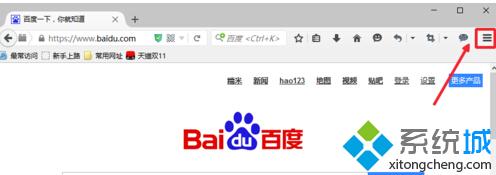
2、弹出的窗口界面,选择这里的选项按钮,点击打开。
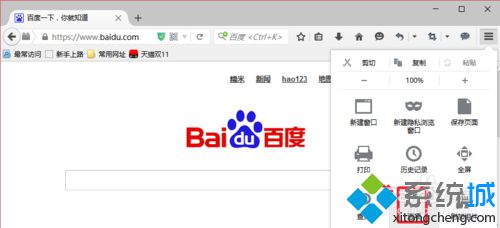
3、常规里面,选择始终检查Firefox是否是你的默认浏览器,点击这里设为默认。
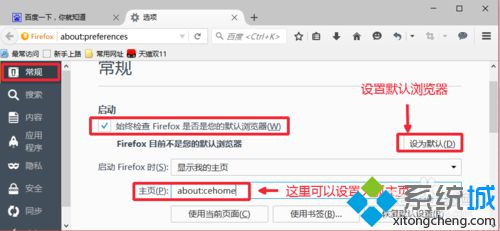
4、如果你电脑安装有一些安全卫士软件的话,这时候会弹出提示,允许即可。
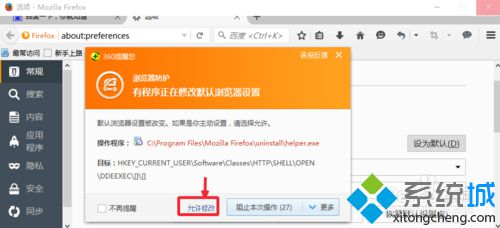
5、这里显示为Firefox目前是您的默认浏览器说明设置成功。
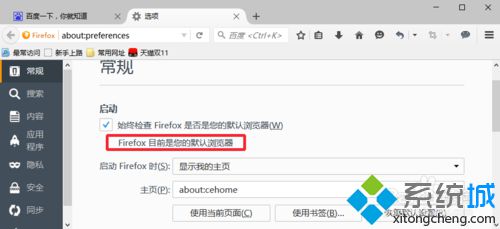
6、当然这样如果有时候无法修改,我们点击win10开始菜单,打开设置,后打开设置中的系统选项打开,如图所示依次点击即可。
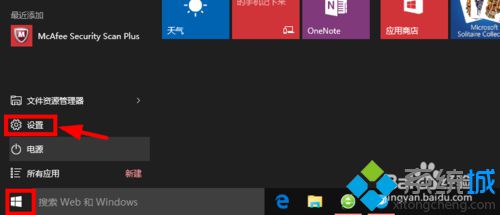
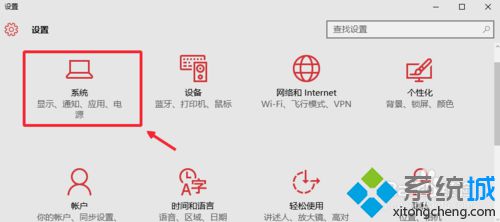
7、默认应用中,WEB浏览器,点击这里选择为Firefox浏览器,设置完成。
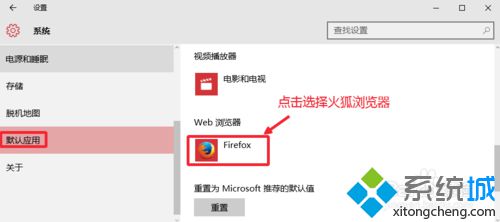
win10系统下将Firefox火狐设为默认浏览器的方法就介绍到这里了。喜欢使用火狐浏览器的windows10系统用户,不妨按照小编介绍的方法进行设置。
相关推荐:
Win10系统怎么为Firefox 40浏览器设置彩色标题栏
相关教程:设置火狐浏览器默认下载方式为迅雷设置edge为默认浏览器取消edge默认浏览器win10系统默认浏览器我告诉你msdn版权声明:以上内容作者已申请原创保护,未经允许不得转载,侵权必究!授权事宜、对本内容有异议或投诉,敬请联系网站管理员,我们将尽快回复您,谢谢合作!










